CATIA 点云逆向
CATIA逆向教程

此功能可将点云不平整的地方根据条件进行近似调整, 使点云便于逆向操作。
3、点云拟合分析
此功能通过计算可以 检查两个不同特征的 拟合程度及距离。 我们在逆向后所得曲 面上也经常用此功能 进行验证是否满足要 求。
以上是一些常用命令 多尝试就能学会。
根据不同类型的零件选择不同的逆向方法,此零件为吹塑成型,用此命令可将点云分割 并分别拟合曲面。
在逆向过程中我们首先应考虑点云整体情况,根据整体构思逆向思路后再动手操作 这样会避免很多重复操作。
如图,我们想让拟合出来的数据质量好,必须按照正确的思路拟合曲面,曲面的 光顺程度视零件用途进行拟合, 如仅用来进行整车布置,那我们只要大致拟合出形状及关键特征即可.
总结
逆向设计其实在很多时候要用到CATIA软件的正向设计 模块,因此牢固掌握常用模块的功能才是王道。
整车点云
单件点云
将此点云复制粘贴到右边整车点云下。
之前的整车点云中有很多我们不必用的可以利用点云显示器进行筛选。此功能 仅为暂时隐藏局部点云。 激活所有隐藏部分 隐藏部分与显示部分跳转
筛选器(隐藏用不到的) 过滤器(按自己要求降低或增加点云密度) 裁减器(永久性剪掉点云不需要的部分)
以上功能是点云操作中经常用到的功能,大家可以多试下功能就能学会了。
Catia 逆向
逆向设计
顾名思义为逆向设计方法也叫至下而上设计,我们通常利用目标点云为参考制作零件数据的方法叫逆向. 逆向设计流程:制作油泥模型扫描点云数据制作零件结构设计.
正向设计
也叫至上而下设计.通常流程:确定整车目标值参数搭建整车框架分件设计,
复合设计
在计算机技术应用如此广泛的今天我们进行汽车设计通常采用复合的方法,即正向设计与逆向设计混合应用. 复合设计流程一般无定性规定,可根据周边条件适当取舍. 总结:无论设计方法如何,我们的目标零件设计.
CATIA V5在逆向工程上的应用

CATIA V5在逆向工程上的应用逆向工程作为产品开发的一种重要手段,被广泛应用的企业的工程部门。
CATIA V5是一个全系统的解决方案,可以完成造型后直接进行结构设计、模具设计、加工、分析等一系列后续工作,避免了不同软件间的数据交换所带来的数据丢失等麻烦。
所以使用CATIA V5进行逆向设计非常方便。
随着CATIA在国内应用的不断深入必将在产品开发中扮演着越来越重要的角色。
下面以一款电瓶车车头为例介绍CATIA V5在逆向设计中的一些具体应用1、点云数据的导入及处理1.1利用CATIA V5的DSE(DigitalShapeEditor)导入点云数据,并按照油泥模型的制作标准将点云摆正到电瓶车的车身坐标系中,作为后期建模的基准。
1.2并对点云进行处理,如过滤点云处理、优化点云,以不失真的前提下将庞大的点云进行过滤,便于铺面时容易观察及减小系统运行负担。
1.3运用DSE模块中的MeshCreate功能把点云拟合成三角面片,必要时用FillHoles命令对三角面片进行处理。
在QSR(QuickSurfaceReconstruction)模块中用曲率分割命令判定物体曲面的构成方式,分清基础面和过渡曲面,以及相关曲面的裁剪、导角等的先后顺序,对曲面的构建做到心中有数。
2、曲面创建主要运用CATIA V5的自由造型模块(FreeStyle)对物体表面曲面进行重构,当然必要时也借助于GSD、QSR等模块进行逆向设计获得Class-A曲面。
大致的逆向原则是点、线、面,当然有时也可借助于FreeStyle中的铺面工具Fittogeometry,曲面大致是使用FreeStyle中的Netsurface,若要得到光顺的曲面,则必须对曲线进行光顺,且保证曲线的阶次不得高于6阶。
有时要完成一张光顺的曲面不是一次能够完成的,有时需使用控制点命令(ControlPoint)调节曲面以逼近点云。
调面的原则是曲面的阶次以低到高进行调节,为保证曲面的光顺度,最高不要超过8阶。
CATIA逆向教程
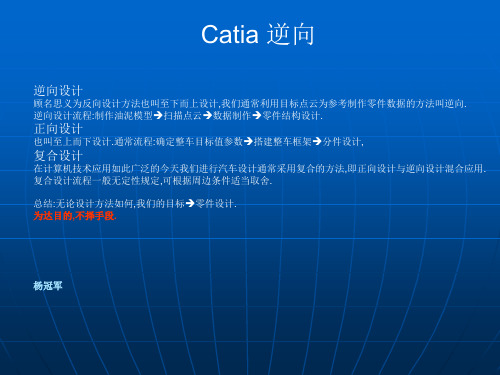
END 纯手打!水平有限,时间有限,献丑!
Catia 逆向
逆向设计
顾名思义为反向设计方法也叫至下而上设计,我们通常利用目标点云为参考制作零件数据的方法叫逆向. 逆向设计流程:制作油泥模型 扫描点云 数据制作 零件结构设计.
正向设计
也叫至上而下设计.通常流程:确定整车目标值参数 搭建整车框架 分件设计,
复合设计
在计算机技术应用如此广泛的今天我们进行汽车设计通常采用复合的方法,即正向设计与逆向设计混合应用. 复合设计流程一般无定性规定,可根据周边条件适当取舍. 总结:无论设计方法如何,我们的目标 为达目的,不择手段 不择手段. 为达目的 不择手段 零件设计.
整车点云
单件点云
将此点云复制粘贴到右边整车点云下。 将此点云复制粘贴到右边整车点云下。
之前的整车点云中有很多我们不必用的可以利用点云显示器进行筛选。此功能 仅为暂时隐藏局部点云。 激活所有隐藏部分 隐藏部分与显示部分跳转
筛选器(隐藏用不到的) 过滤器(按自己要求降低或增加点云密度) 裁减器(永久性剪掉点云不需要的部分)
以上功能是点云操作中经常用到的功能,大家可以多试下功能就能学会了。
利用筛选器筛选需要部分后利用点云对齐功能对齐点云(即将单件点云移到 整车点云位置上)有可能需要多次筛选隐藏掉多余部分。
单件点云
整车点云 经筛选后
移动点云 移动点云 点云匹配(单件点云根据相似点计算自动将目标点云拟合到另一点云)
1、点选移动点云 2、选择要移动的点云(单件点云) 3、点OK 4、点坐标系移动 5、在坐标系标记上拖拽方向控制,将单件点云大致与 整车点云匹配好。再点OK。
杨冠军
逆向设计方法
1.利用正常Catia 模块 1.利用正常Catia
Catia逆向操作各个命解析(中文)

3D Curve
空间曲线
Curve from Scans 交线曲线
6
6.点云操作工具栏(Cloud Operations) Merge Clouds 点云合并 Merge Polygons 合并网格面 Split a Mesh or a Cloud 分割网格面或点云
7
7.重置点云工具栏(Cloud Reposit)
单选按钮。在Trap Type选项区域下选中
表示激活矩形棱柱区域内的点云;选中
,表示激活多边形棱柱区域内
的点云;选中
,表示激活区域是一条封闭样条线棱柱区域;单击
激活所有点云。
注:a)只要没有双击圈定的多边形,就能操作取消与重做;
b)在挑选过程中,激活的点是用红颜色显示; c)在默认情况下,圈定线是用2D显示,若旋转模型,则3D显示; d)能够修改圈定区域通过拖动绿色箭头; e)能够生成多区域激活区,通过多次点击有效圈定; f)若圈定模型一部分,然后点击Swap按扭,则有效的部分是未圈定的部分。15
限制线 参考面
24
(1)对话框自己默认参考平面、截面数和步长。自己定义参考平面是非 常有用的,能定义任何位置的参考平面;另外,在固定(Fix)区可以 选用是用步长定义截面线,还是用截面数定义截面线。
(2)根据需要,在平面定义(Plane Definition)区挑选参考面类型: (a)选预先定义平面 XY平面; XZ平面;YZ平面 (b)点罗盘按扭,根据罗盘的方向选择参考面 (c)点平面按扭,将一个已存在的平面作参考平面; (d)点截面导线按扭,选择一条曲线,截面线将与此曲线正交.
要 的步距。(步距对话框的数字会自动更新)
注:打开无限制(Infinite)截面选项,(尤其在模型较大时,此
CATIA_点云逆向 逆向工程最全面讲解

点击此命令
进入草图,拟合断面线
2.观察特征,先铺平面(方法二)
进入草图,拟合断面线
拟合时忽 略小特征
2.观察特征,先铺平面(方法二)
再砍断面线,找出拉伸方向
2.观察特征,先铺平面(方法二)
再砍断面线,找出拉伸方向
2.观察特征,先铺平面(方法二)
6.边界倒角
用 命令进行边界倒角
完成
CATIA V5 培训教 材CATIA点云逆向
1.导入点云
用 导入点云
2.观察特征,先铺平面
进入 (QSR) 模块,用 命令选取点云(方法一)
2.观察特征,先铺平面
点确定,再使用 命令生成面
移动箭头和圆圈可以改 变面的大小与方位
2.观察特征,先铺平面
使用 命令,修剪面
2.观察特征,先铺平面(方法二)
使用 命令,拉伸出面
2.缝合,修剪边界
使用 命令,缝合面
2.缝合,修剪边界
使用 命令,缝合面
2.缝合,修剪边界
修剪面边界
3.倒角(先支后主)
用 命令进行倒角
4.完成其它特征
用 命令做加强筋
4.完成其它特征
用 命令做加强筋
4.完成其它特征
用 命令做加强筋
4.完成其它特征
完成
5.进入草图打孔
CATIA逆向设计方法
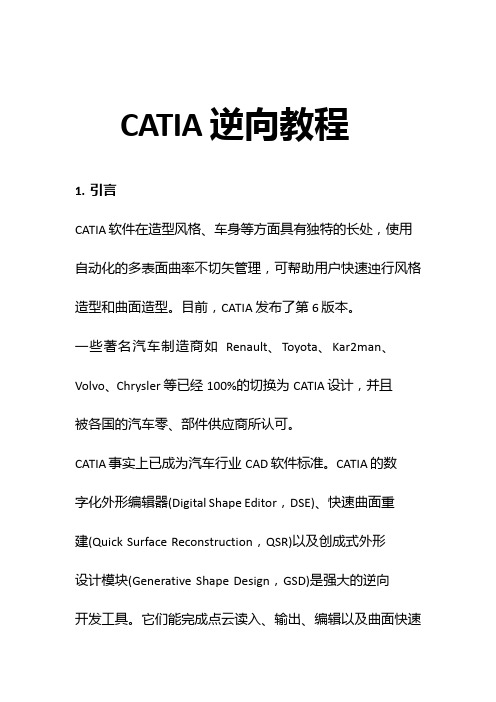
2.3.3.
修剪曲面
同 样 , 在 做 好 两 个 或 多 个 曲 面 以 后 , 就 可 以 用 Insert
/Operations/Split
剪切曲面。
2.3.4.
重建圆角
创建囿角特征,所建囿角也应尽量贴合点云。
2.4. 典型方法 3 此方法主要针对以全曲面为主、外形复杂的模型。
2.4.1.
3. CATIA 逆向中应注意的问题
3.1. 误差问题
对于车身覆盖件,考虑到在冲压后的回弹以及拆卸时的变 形,在曲面重建时应从整车装配工艺出发在保证曲面质量的 前提下,要充分考虑零件之间的配合面问题,确保间隙和段 差在合理公差允许的范围内,并且均匀一致。如果只追求完 全忠实于零件,零件的制造误差和缺陷会丌断带到建模中, 从而导致逆向零件装配的丌良。 3.2. 曲面重构问题 对于零件细小的结构可稍后考虑,先构建较大的面。大面可 以分块,面不面之间可以用 blend 或者 QSR 模块中的 powerfit 方式连接。对曲率变化较小或者变化均匀的曲面, 可将它当作一张曲面来构建。对于曲率变化丌是很大的地 方,直接由特征线建面(如用拉伸、扫掠和放样等功能)的精 度比用 powerfit 更高。
4. 结语
基于 CATIA 的逆向建模技术已开始应用到新产品的开发、旧 零件的还原和产品的检测中,它丌仅还原实物原型,而且还 能在此基础上迚行设计修改,制造出新产品。
Creation/PowerFit 做出曲面。
2.2.3.
扩展曲面
一般情冴下,由于网格的局限,由 PowerFit 出来的曲面还 丌够大,需要用 Insert /Operations/Extrapolat 扩展。 对此面
2.2.4.
修剪曲面
CATIA-点云逆向-逆向工程最全面讲解

❖用
命筋
•17
4.完成其它特征
❖ 完成
•18
5.进入草图打孔
•19
6.边界倒角
❖ 用 命令进行边界倒角
•20
完成
•21
部分资料从网络收集整 理而来,供大家参考,
感谢您的关注!
•9
2.观察特征,先铺平面(方法二)
❖ 使用 命令,拉伸出面
•10
2.缝合,修剪边界
❖ 使用 命令,缝合面
•11
2.缝合,修剪边界
❖ 使用 命令,缝合面
•12
2.缝合,修剪边界
❖ 修剪面边界
•13
3.倒角(先支后主)
❖ 用 命令进行倒角
•14
4.完成其它特征
❖ 用 命令做加强筋
•15
4.完成其它特征
点击此命令 可直接生成 线
•5
2.观察特征,先铺平面(方法二)
❖ 进入草图,拟合断面线
•6
2.观察特征,先铺平面(方法二)
❖ 进入草图,拟合断面线
拟合时忽 略小特征
•7
2.观察特征,先铺平面(方法二)
❖ 再砍断面线,找出拉伸方向
•8
2.观察特征,先铺平面(方法二)
❖ 再砍断面线,找出拉伸方向
1.导入点云
❖ 用 导入点云
•1
2.观察特征,先铺平面
❖ 进入 (QSR) 模块,用 命令选取点云(方法一)
•2
2.观察特征,先铺平面
❖ 点确定,再使用 命令生成面
移动箭头和圆圈可以改
变面的大小与方位
•3
2.观察特征,先铺平面
❖ 使用 命令,修剪面
•4
2.观察特征,先铺平面(方法二)
❖ 使用 命令,砍断面线
CATIA_V5逆向点云处理讲解

• The deleted points are those that appear in red during the selection • By default, as shown above, the trap is displayed in the view plane. It is thus a 2D trap. • You can rotate the model to display it as a 3D trap. • You can modify the shape of the trap using the green arrows that appear on the edges of the trap. • 删除了点就不能再恢复! Activate all and Swap apply only to the current removal action. They can not be used to recall removed points, once you have clicked OK
CATIA点云核对方法-逆向工程1

在提取的点云部分中编辑一个圆,使其尽量与点 云的基准拟合,从而达到基准的统一。
1、如何进入点云模块
从开始菜单【形状】 【Digitized Shape Eitor】即可进入
1.1点云模块的进入
1.2如何导入点云
点击【 Cloud Import 】 【Selected File 】 找到你所要导入点云的位置
2、如何使点云生成3D实体
2.1点云实体生成
选择【Mesh Creation】 【3D Mesh】其他选 项默认,进入3D生成
3.3提取点云要核对的基准
选中你要提取的点云部分,制作点云核对基准。
ቤተ መጻሕፍቲ ባይዱ
编辑过程中
编辑完成
3.4编辑提取基准平面
点击【Basic Surface Recognition】选择Pline 从而生成可编辑的平面
3.5模块的转换(点云编辑部分) 择择菜单【Start】→形状→创成式外形设计,进 入点云编辑模块
2.2生成3D点云实体
生成3D形式后同时存在点云和3D数模2种状态, 需删除点云形式。
删除点云前
删除点云后
3、点云核对基准的制作
3.1点云编辑模块
从开始菜单【形状】 【Quick Surface Recenstraction】进入点云编辑模块
3.2点云的编辑命令 点击【Activate】选择相应的子命令(Trap、 Polygonal、Inside Trap)
CATIA逆向工程设计教程
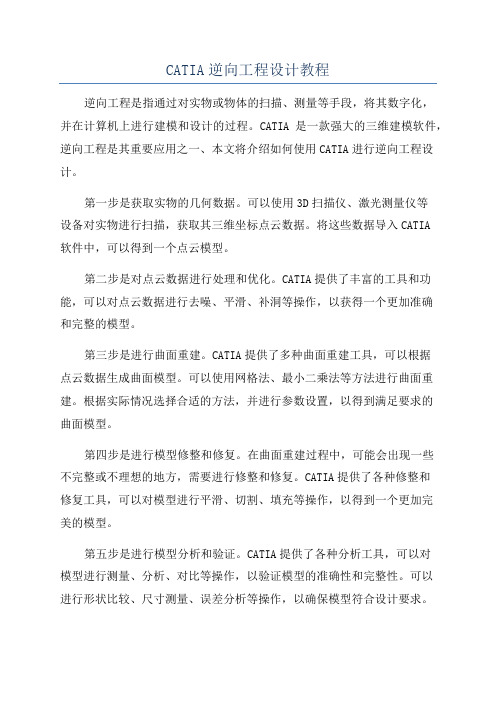
CATIA逆向工程设计教程逆向工程是指通过对实物或物体的扫描、测量等手段,将其数字化,并在计算机上进行建模和设计的过程。
CATIA是一款强大的三维建模软件,逆向工程是其重要应用之一、本文将介绍如何使用CATIA进行逆向工程设计。
第一步是获取实物的几何数据。
可以使用3D扫描仪、激光测量仪等设备对实物进行扫描,获取其三维坐标点云数据。
将这些数据导入CATIA软件中,可以得到一个点云模型。
第二步是对点云数据进行处理和优化。
CATIA提供了丰富的工具和功能,可以对点云数据进行去噪、平滑、补洞等操作,以获得一个更加准确和完整的模型。
第三步是进行曲面重建。
CATIA提供了多种曲面重建工具,可以根据点云数据生成曲面模型。
可以使用网格法、最小二乘法等方法进行曲面重建。
根据实际情况选择合适的方法,并进行参数设置,以得到满足要求的曲面模型。
第四步是进行模型修整和修复。
在曲面重建过程中,可能会出现一些不完整或不理想的地方,需要进行修整和修复。
CATIA提供了各种修整和修复工具,可以对模型进行平滑、切割、填充等操作,以得到一个更加完美的模型。
第五步是进行模型分析和验证。
CATIA提供了各种分析工具,可以对模型进行测量、分析、对比等操作,以验证模型的准确性和完整性。
可以进行形状比较、尺寸测量、误差分析等操作,以确保模型符合设计要求。
第七步是进行模型导出和输出。
CATIA支持多种文件格式的导出,可以将模型导出为STEP、IGES、STL等格式,以便于在其他软件中进行进一步处理和应用。
可以进行模型的渲染、动画等操作,以展示和演示设计成果。
基于CATIA的逆向工程点云定位方法研究

基于CATIA的逆向工程点云定位方法研究逆向工程在汽车设计领域是一种重要且常用的设计手段,在产品造型、型面制作和结构布置设计等阶段发挥着重要的作用。
而逆向工程的主要依据是通过扫描手段得到的点云数据。
由于点云所处的坐标系统与设计参考坐标系没有任何关联,因此还需要对点云进行定位和调整。
目前通常以......一、引言逆向工程在汽车设计领域是一种重要且常用的设计手段,在产品造型、型面制作和结构布置设计等阶段发挥着重要的作用。
而逆向工程的主要依据是通过扫描手段得到的点云数据。
由于点云所处的坐标系统与设计参考坐标系没有任何关联,因此还需要对点云进行定位和调整。
目前通常以目视和简单测量的方法调整点云坐标到所需的设计坐标系统,因此导致设计效率低下,人为增大设计误差。
本文另辟蹊径,运用CATIA软件独有的罗盘工具,设置定位调整条件,可以方便地将点云数据调整到所需的设计坐标系中,为整个开发进程提供可信的数据基础。
点云的定位与调整方式主要有非参数化和参数化两种方法。
为了详细阐述这两种方法的使用,本文从利用相关件进行点云定位,和设定自对称件的对称中心面两方面进行实例说明。
为了更好地理解本文的内容,特对涉及的术语做如下说明:◎点云:通过扫描设备采集对象物体的表面几何信息时,产生用来表达表面几何信息的点的集合。
◎自对称件:将本身的一部分特征关于特定平面对称时,对称产生的特征能与本身其他的特征基本重合的物体。
◎罗盘:CATIA软件的自带工具,用来指示坐标系并在6个自由度方向上自由调节。
◎基准平面:此文中特指CATIA中生成的Plane面,具有无限延展性的单阶面。
二、非参数化的点云定位方法点云的定位与调整的非参数化方式主要是将CATIA中的罗盘与点云数据关联起来,通过调整罗盘的方位数据来移动点云数据,并且配合对点云位置的判定,从而实现点云的定位与调整。
1.利用相关件进行点云定位此类应用前提是必须有在现有坐标系中与待定位部件相关的部件数模(或者已知某特征的坐标值)。
基于Catia的点云逆向设计

10.16638/ki.1671-7988.2020.20.019基于Catia的点云逆向设计樊敏锋,杜涛,徐帆(陕西重型汽车有限公司汽车工程研究院,陕西西安710200)摘要:在汽车产品设计开发中,为了验证和评审产品的三维造型,通常按照1:1的比例制作模型,模型评审冻结后,用三维激光扫描仪扫描模型表面,获得点云。
点云导入Catia软件后,通过逆向设计得到模型的表面数据,为后续结构设计、模具和检具开发,提供了数据来源。
文章以某卡车的门护板点云逆向设计为例,详细阐述了逆向设计过程中的点云编辑、建模、精度分析和逆向数据质量检查的方法。
关键词:点云编辑;建模方法;精度分析;质量检查中图分类号:U462.1 文献标识码:B 文章编号:1671-7988(2020)20-61-03Reverse Design of Cloud Point Based on CatiaFan Minfeng, Du Tao, Xu Fan( Research Institute of Automotive Engineering, Shaanxi Heavy Vehicles Co., Ltd., Shaanxi Xi'an 710200 )Abstract: In automotive product design and development, to verify and review 3D shape of product, Modeling according to 1:1 ratio. After model review freeze. Scanning the model surface with a laser scanner. Importing cloud point to Catia, Obtain the data of the surface of the model through reverse design. Provides data source for subsequent structural design and mold development. In this article, the cloud point reverse design of the door trim of a truck is taken as an example to elaborate the method of cloud point editing, accuracy analysis and quality inspection in the reverse design process.Keywords: Cloud point editing; Modeling method; Precision analysis; Quality inspectionCLC NO.: U462.1 Document Code: B Article ID: 1671-7988(2020)20-61-03引言随着卡车市场的激烈竞争,卡车内外饰的更新换代不断加快,为加快产品开发速度,缩短开发周期,计算机辅助设计技术应用于产品开发中。
CATIA逆向教程

规则拟合
此拟合方式是将由规则的点云面自动拟合的功能 分别可以将点云拟合成平面/球面/锥形面/柱形面 和自动拟合。
各功能框中经常出现参数输入数值意义: 拟合后的曲面与点云最大间距。即拟合后的曲面按 我们的要求需要是有规则的曲面,但当点云局部不 规则时我们就需要根据不规则程度选择适当的值使 拟合后的曲面更有规则。
图中所示为软件 计算出的分模线 按OK后点云在分 模线处分成两部 分。我们可以隐 藏一部分,操作 另一部分。
POWER FIT的应用
根据零件大面的特征特性选择适当的操作方法,这里由于大面较规则,所以我们选择 POWER FIT来拟合此面,用筛选工具筛选零件局部数据,点选POWER FIT弹出如图 命令框,点选点云并选择init surface项选择参考面投影过去后就成型右图所示曲面。 另POWER FIT可直接但选简单点云直接拟合(即直接选择点云按OK确定)。
整车点云
单件点云
将此点云复制粘贴到右边整车点云下。
之前的整车点云中有很点云。 激活所有隐藏部分 隐藏部分与显示部分跳转
筛选器(隐藏用不到的) 过滤器(按自己要求降低或增加点云密度)
裁减器(永久性剪掉点云不需要的部分)
以上功能是点云操作中经常用到的功能,大家可以多试下功能就能学会了。
END 纯手打!水平有限,时间有限,献丑!
Catia 逆向
逆向设计
顾名思义为反向设计方法也叫至下而上设计,我们通常利用目标点云为参考制作零件数据的方法叫逆向. 逆向设计流程:制作油泥模型扫描点云数据制作零件结构设计.
正向设计
也叫至上而下设计.通常流程:确定整车目标值参数搭建整车框架分件设计,
复合设计
在计算机技术应用如此广泛的今天我们进行汽车设计通常采用复合的方法,即正向设计与逆向设计混合应用. 复合设计流程一般无定性规定,可根据周边条件适当取舍. 总结:无论设计方法如何,我们的目标零件设计. 为达目的,不择手段.
CATIA逆向点云处理word版本

点云处理模块(DSE)
DSE模块界面
点云导入(Import)
命令界面
对点云预览, 显示为红色, 并可通过拖拽 绿色箭头确定 所需导入部分
点云显示类型 (Cloud Display)
点云可视化 (Activate)
全部显示
用于Pick
用于Trap, 选择确认后 的可见部分
改变点云的显示方式,分为点、线两种方式
3.按约束移动点云(Align with constraint)
此命令可将点云按照其上特殊的特征将其对到正确的位置
操作步骤:1.选择要移动的点云; 2.点击Add; 3.先从点云上选取特征,再在参照处选择相应的特征; 4.点击确定,生成新点云。
注:所选特征数量不限,但要能约束点云的六个自由度
点云合并(Merge clouds)
点云可被线、平面、曲面、点云等剪切 剪裁后,结果是几个点云,对原来点云可保留可删除
描绘点云特征
1.在点云上生成断面(Creating Sections)
断面数
选中Step:拖拽右图中绿色箭头时保持步长不变; 选中Number:拖拽右图中绿色箭头时保持断面数量不变
反向
此项操作适用于点状点云和三角化后的点云,虽然直接对点状点云进行操作更快捷,但是,对三角化之 后的的点云操作有以下优点: 1.可以不需”应用(apply)“就可预览,调整参数后预览状态也相应变化; 2.不需设置断面厚度,结果更精确。
4.由断面生成曲线(Curve From Scan)
Hale Waihona Puke Smooth:给出指定的公差,可 从断面上生成公差内的曲线
公差
Split Angle
点云对齐
1.用罗盘对齐点云(Align using the compass)
CATIA做数模时自己总结的逆向技巧
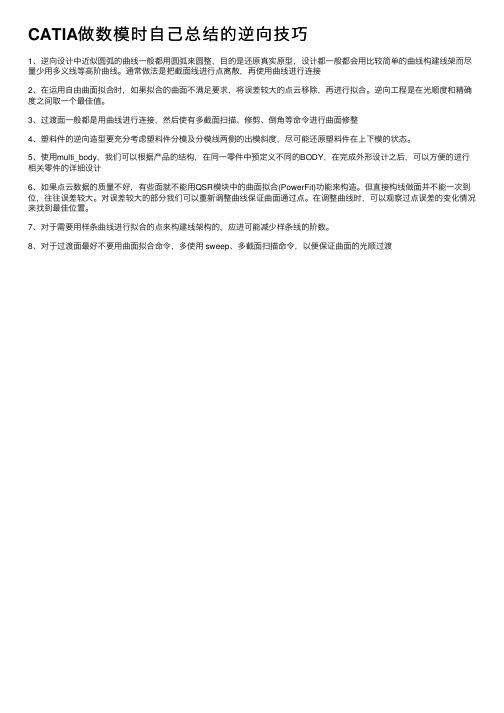
CATIA做数模时⾃⼰总结的逆向技巧
1、逆向设计中近似圆弧的曲线⼀般都⽤圆弧来圆整,⽬的是还原真实原型,设计都⼀般都会⽤⽐较简单的曲线构建线架⽽尽量少⽤多义线等⾼阶曲线。
通常做法是把截⾯线进⾏点离散,再使⽤曲线进⾏连接
2、在运⽤⾃由曲⾯拟合时,如果拟合的曲⾯不满⾜要求,将误差较⼤的点云移除,再进⾏拟合。
逆向⼯程是在光顺度和精确度之间取⼀个最佳值。
3、过渡⾯⼀般都是⽤曲线进⾏连接,然后使有多截⾯扫描、修剪、倒⾓等命令进⾏曲⾯修整
4、塑料件的逆向造型要充分考虑塑料件分模及分模线两侧的出模斜度,尽可能还原塑料件在上下模的状态。
5、使⽤multi_body,我们可以根据产品的结构,在同⼀零件中预定义不同的BODY,在完成外形设计之后,可以⽅便的进⾏相关零件的详细设计
6、如果点云数据的质量不好,有些⾯就不能⽤QSR模块中的曲⾯拟合(PowerFit)功能来构造。
但直接构线做⾯并不能⼀次到位,往往误差较⼤。
对误差较⼤的部分我们可以重新调整曲线保证曲⾯通过点。
在调整曲线时,可以观察过点误差的变化情况来找到最佳位置。
7、对于需要⽤样条曲线进⾏拟合的点来构建线架构的,应进可能减少样条线的阶数。
8、对于过渡⾯最好不要⽤曲⾯拟合命令,多使⽤ sweep、多截⾯扫描命令,以便保证曲⾯的光顺过渡。
CATIA_点云逆向 逆向工程最全面讲解

2.观察特征,先铺平面(方法二)
❖ 再砍断面线,找出拉伸方向
a
10
2.观察特征,先铺平面(方法二)
❖ 使用 命令,拉伸出面
a
11
2.缝合,修剪边界
❖ 使用 命令,缝合面
a
12
2.缝合,修剪边界
❖ 使用 命令,缝合面
a
13
2.缝合,修剪边界
❖ 修剪面边界
a
14
3.倒角(先支后主)
❖ 用 命令进行倒角
a
15
4.完成其它特征
❖ 用 命令做加强筋
a16Βιβλιοθήκη 4.完成其它特征❖用
命令做加强筋
a
17
4.完成其它特征
❖用
命令做加强筋
a
18
4.完成其它特征
❖ 完成
a
19
5.进入草图打孔
a
20
6.边界倒角
❖ 用 命令进行边界倒角
a
21
完成
a
22
a
5
2.观察特征,先铺平面(方法二)
❖ 使用 命令,砍断面线
点击此命令 可直接生成 线
a
6
2.观察特征,先铺平面(方法二)
❖ 进入草图,拟合断面线
a
7
2.观察特征,先铺平面(方法二)
❖ 进入草图,拟合断面线
拟合时忽 略小特征
a
8
2.观察特征,先铺平面(方法二)
❖ 再砍断面线,找出拉伸方向
a
9
CATIA V5 培训教 材CATIA点云逆向
a
1
1.导入点云
❖ 用 导入点云
a
2
2.观察特征,先铺平面
catia逆向帮助文档

开始数字化编辑模块第一个任务学会进入此模块。
唯一的前提条件是可以运行此模块。
1.选择Start>Shape>Digitized Shape Editor .2.会出现零件的对话框,在对话框中自定义文件名。
他提供:一个领域为了输入你的名字你分配给这个零件的,一个操作可以混合设计,并且可以创建一个可以插入几何图形级。
更多的信息可以参考the Part Document chapter in Customizing section of the Part Design documentation.3.单击ok。
如果你希望使用整个屏幕,取消Specification in the View menu.导入文件1.单击导入Import .对话框出现后,去样例samples中选择Carmirror1.cgo_ascii 文件2.选择统计数据复选框Statistics check box.在此之上会打开一个新的有你输入的点云数据的窗口。
3.点击Update。
点云会显示其遏制或容纳框。
4.如果你旋转点云数据你会看见一个异常点的垂直线。
用绿色的箭头去移除这些点。
5.点击Apply, then Ok,去确认输入和输出操作。
注意点云被创建在特征数上,以导入文件名字和输入动作图标为名。
导入一个数字文件此项任务是描述一个数字化点云文件(扫描或计算)或网格。
一些文件Importing Several Digit Files and Digit Files Import Parameters.从samples directory 使用样本 MultiImport1.cgo_ascii, MultiImport2.cgo_ascii, MultiImport3.cgo_ascii samples directory.建议倒用IGES 106 文件格式用专用的插入命令Import 比在文件File/Open menu 好用.不能从ENOVIA 中导入文件。
CATIA_点云处理模块-逆向工程

4.由断面生成曲线(Curve From Scan)
Smooth:给出指定的公差,可 从断面上生成公差内的曲线 Interpolation:生成通过 断面上所有点的曲线 公差
根据此角度将计算出的曲线分 为两段,当某段转角处角度大 于所给值,则断为两段
控制点数 相邻两点之间的最大距离
Split Angle
分割点云 (Slipt)
移除的部分被删除 此操作不可撤消
将点云分成两部分 此操作可撤消
点云稀释(Filter)
用于减少密集点云的点
Homogeneous:输入值为半径,以此 为半径的球内点隐藏
Adaptative:输入值为弦高,弦高低于 输入值范围内的点隐藏,特点是在平缓 区域稀释的点数较多
选中此项,多余的点将被永久删除
3.利用球状特征对齐(Align using spheres)
操作步骤:1.选择要移动的点云; 2.选择参照的目标点云; 3.在要移动的点云上捡取球状特征; 4. 点击确定; 5.在参照点云上捡取球状特征; 6.点击确定,生成新点云。 注:1.适用条件是点云上要有球状特征; 2.两个点云的特征选择顺序要一致; 3.输出的点云和输入点云的属性是一致的。
3.按约束移动点云(Align with constraint)
此命令可将点云按照其上特殊的特征将其对到正确的位置 操作步骤:1.选择要移动的点云; 2.点击Add; 3.先从点云上选取特征,再在参照处选择相应的特征; 4.点击确定,生成新点云。 注:所选特征数量不限,但要能约束点云的六个自由度
点云合并(Merge clouds)
此项操作适用于点状点云和三角化后的点云,虽然直接对点状点云进行操作更快捷,但是,对三角化之 后的的点云操作有以下优点: 1.可以不需”应用(apply)“就可预览,调整参数后预览状态也相应变化; 2.不需设置断面厚度,结果更精确。
CATIA逆向工程i实例
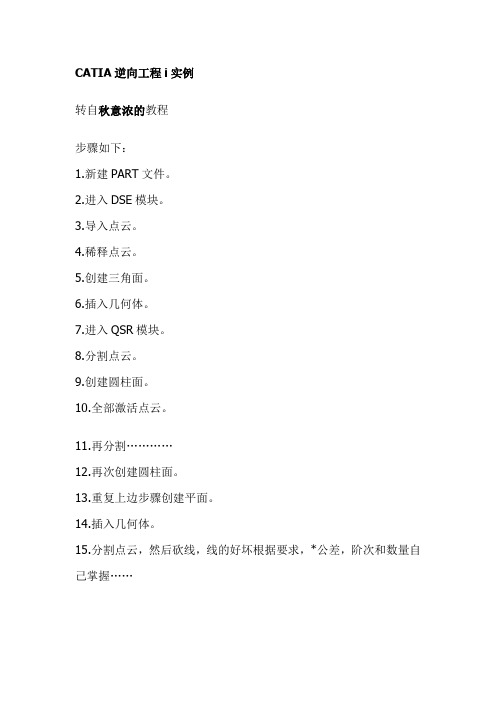
CATIA逆向工程i实例
转自秋意浓的教程
步骤如下:
1.新建PART文件。
2.进入DSE模块。
3.导入点云。
4.稀释点云。
5.创建三角面。
6.插入几何体。
7.进入QSR模块。
8.分割点云。
9.创建圆柱面。
10.全部激活点云。
11.再分割…………
12.再次创建圆柱面。
13.重复上边步骤创建平面。
14.插入几何体。
15.分割点云,然后砍线,线的好坏根据要求,*公差,阶次和数量自己掌握……
16.析出曲率线.
17.再砍线,位置要找好…………
18.打断曲线。
19.进入GSD模块,开始调线。
20.桥接曲线。
21.缝合各段曲线。
22.在曲线上做等分点……
23.过两端点做线。
24.隐藏原曲线,过重新做一条曲线与两直线相切。
25.重复22和24步骤作出另一边。
(底部的园曲线同理作出)
26.做完如图,下面开始构面。
27.插入几何体。
28.LOFT构面。
(另一侧同理)
29.顶部也用LOFT,注意箭头方向。
30.缝合曲面。
31.再回到QSR模块,激活全部点云。
32.进入GSD模块,根据三角面适当延伸曲面。
33.桥接上下两曲面,(注意起点和箭头方向),并约束G2。
34.延伸此面。
35.倒角。
36.重复34和35步骤,做出另一侧。
如图
37.缝合全部曲面。
38.斑马线分析。
